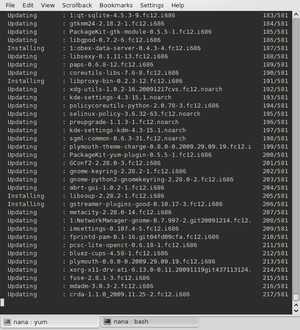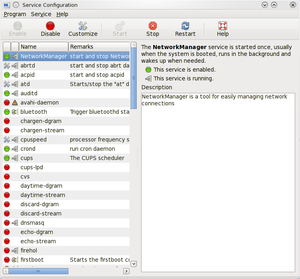Fedora postinstall
Iako je Fedora nakon instalacije spremna za upotrebu, ipak treba obratiti pozornost na par sitnica i detalja koji poslije mogu život učiniti bezbrižnijim i lakšim. Te instalirati pokoji koristan program.
Napomena: iako se ovdje popisani koraci mogu raditi i paralelno jedan s drugim, to početnicima nije preporučljivo, jer postoji mogućnost kolizije između pojedinih koraka (npr. ažuriranje sustava i instalacija programa).
Sadržaj
Prvi korak: ažuriranje sustava odnosno update
Fedora je distribucija s "brzim" životom. Često dobiva nove revizije softvera iz repozitorija koji donose ispravke grešaka, ali i nove mogućnosti. Stoga je prvi korak ažurirati instalaciju, a preduvjet je naravno ispravna konekcija na Internet.
To se može napraviti ili kroz grafičko sučelje ili direktno kroz terminal koji prikazuje više informacija. Ažuriranje kroz terminal vrši se ovako:
- u glavnom izborniku, u podizborniku Sustav/System, otvorite Terminal (Gnome, XFCE) ili Konzolu (KDE) i u njega utipkajte ovo:
su -c 'yum update'
nakon 10-ak sekundi program će vas pitati da potvrdite ovu akciju (pritisnite y pa Enter). Trajanje ažuriranja ovisi o brzini internetske veze, ali i količini paketa koji se moraju skinuti (slobodno napustite računalo na 10 minuta).
Kad se ispiše poruka Complete!. Tada možete slobodno zatvoriti prozor terminala.
Štednja na resursima: uređivanje servisa sustava
Fedora prilikom pokretanja automatski uključuje mnoge servise kako bi računalo i njegov hardver uopće radilo. Međutim, ne trebaju svim korisnicima i svim vrstama računala svi servisi, već samo neki.
Do liste servisa dolazi se pokretanjem programa system-config-services iz terminala ili, identično, pokretanjem istog iz glavnog izbornika, podizbornik Administration/Administracija, program Service Management.
Novootvoreni će prozor sadržavati listu servisa od kojih ćete svaki servis moći omogućiti ili onemogućiti (enable ili disable), te pokrenuti ili zaustaviti (Start ili Stop) što će zatražiti od vas administratorsku (root) zaporku.
Lista
- NetworkManager - servis zadužen za jednostavnije upravljanje mrežama (što žičnim, što bežičnim); ukoliko imate postavljene statičke adrese - onemogućite ga, u suprotnom ga ostavite upaljenog (pogotovo ako se radi o prijenosnom računalu s bežičnom mrežom);
- abrtd - program koji prati rušenja i nepravilnosti u radu drugih programa; ukoliko ne želite prijavljivati greške ili nepravilnosti i ne zanima vas što je uzrokovalo rušenje vaših omiljenih aplikacija onemogućite ovaj servis;
- acpid - ostavite omogućeno (program zadužen za naprednu komunikaciju s hardverom);
- atd
- audit
- avahi-daemon
- cpuspeed
- crond
- cups
- dnsmasq
- firstboot
- gpsd
- haldaemon
- ip6tables - ako računalo nije spojeno na IPv6 mrežu, slobodno onemogućiti;
- iptables
- irda
- irqbalance
- iscsi
- iscsid
- livesys
- livesys-late
- lvm2-monitor
- mdmonitor
- messagebus
- microcode_ctl
- multipathd
- mysqld
- netconsole
- netfs
- netplugd
- network - omogućiti samo ako je NetworkManager onemogućen (skripta zadužena za uključivanje mrežnih sućelja pri bootu);
- nfs
- nfslock
- nscd
- ntpd
- ntpdate
- openct
- pcscd
- portreserve
- pppoe-server
- psacct
- rdisc
- restorecond
- rcpbind
- rcpgssd
- rcpimdapd
- rpcsvcgssd
- rsync
- rsyslog
- saslauthd
- sendmail
- smartd
- sshd - SSH server, omogućuje spajanje na računalo SSH protokolom (ukoliko ne koristite - onemogućite jer je preko ssh-a moguće provaliti i preuzati kontrolu nad računalom)
- udev-post
- wpa_supplicant
- ypbind
SELinux - da ili ne
Ukratko: ukoliko imate naviku više prčkati po sustavu i njegovim konfiguracijskim datotekama te instalirati programe van uobičajnih repozitorija - onemogućite SELinux jer će vam samo stvarati glavobolje. Ukoliko se držite "defaultne" instalacije i softvera, nema razloga da SELinux ne ostane uključen - ekstra sigurnosti nikom ne smeta :-)
Ako ga ostavite uključenog, a poslije vam zasmeta, lako ga isključite.
Opcionalno
Ukoliko se nađete u nekim od ponuđenih interesnih skupina, svakako pogledajte što se nudi...
Za one koji vole CLI okruženje
Set gotovo neizostavnih alata:
yum install -y powertop htop wget nmap lynx gcc vim
KDE bonus paket
Pozadine radne površine i stilovi:
yum install -y kdeartwork-wallpapers kdebase-workspace-wallpapers leonidas-kde-theme \ yakuake polyester nuvola-icon-theme krusader krename konversation amarok kipi-plugins \ kdesdk kdeplasma-addons kdeedu kdeedu-marble kde-l10n-Croatian kcm_touchpad bespin \ ktorrent